2 Cara Menentukan Ranking Di Excel Untuk Menentukan Peringkat
Cara Menentukan Ranking Di Excel Untuk Menentukan Peringkat. Microsoft Excel adalah salah satu aplikasi yang banyak digunakan untuk mengolah data karena memiliki banyak sekali rumus dan fungsi yang dapat mempermudah proses olah data. Rumus di excel dapat membuat pekerjaan menjadi lebih mudah dan cepat.
Contohnya saja jika anda harus menjumlahkan data dengan cara manual atau menggunakan kalkulator tentu akan menghitungnya satu persatu. terlebih lagi jika anda tidak saja mencari jumlah data, melainkan rata-rata, median atau modus data. Nah, dengan excel maka semua itu bisa dilakukan dengan sekali klik.
Salah satu fitur manfaat excel yang akan kita bahas pada artikel ini adalah bagaimana cara menentukan rangking atau peringkat nilai dari sebuah data ujian siswa atau dari data nilai juri perlombaan.
Ada dua fitur yang bisa kita manfaatkan, pertama menggunakan fitur atau menu short & filter dan yang kedua adalah rumus RANK. Nah, jika anda penasaran bagaimana cara menggunakannya, maka simak pembahasan selengkapnya dibawah ini.
Cara Menentukan Ranking Di Excel Untuk Menentukan Peringkat
Menentukan rangking atau peringkat di excel dapat dilakukan secara manual dan juga bisa menggunakan rumus. Cara merangking secara manual dapat dilakukan menggunakan fitur atau menu Short & Filter >> Short Largest to Smallest. Selain menggunakan fitur tersebut kita juga bisa menggunakan rumus, yaitu fungsi RANK. Nah, bagaimana cara menerapkannya simak pembahasan selengkapnya dibawah ini.
1. Cara Menentukan Ranking Di Excel Secara Manual
Jika anda ingin membuat peringkat atas sebuah nilai maka dapat dilakukan dengan mudah menggunakan menu short & filter. Namun, cara ini akan membuat urutan nama siswa tidak akan terurut sesuai urutan absen.
- Langkah pertama, silahkan block seluruh data Nilai.
- Misalkan data Nilai yang ingin diurutkan ada di Cell C. Maka klik Cell C, atau
- Klik menu Short & Filter , pilih Short Largest to Smallest. Maka secara otomatis data Nilai akan di short atau di urut dari data terbesar ke terkecil.
- Selanjutnya buat kolom peringkat disamping untuk menulis siapa yang dapat juara atau rangking 1 hingga terakhir menggunakan penomoran otomatis. Baca artikel berikut tentang Cara Membuat Penomoran Otomatis Di Excel Pada Kolom Dan Baris
- Terakhir short kembali kolom nomor absen untuk membuat nama siswa sesuai nomor urut absen caranya, pilih Short & Filter >> Short Largest to Smallest. Atau short kolom nama untuk short nama berdasarkan abjad caranya, pilih Short & Filter >> Short A to Z. Baca Cara Mengurutkan Data di Excel
Perhatikan gambar dibawah ini. Dimana cara diatas memungkinkan kita untuk merangking sebuah nilai tanpa menggunakan rumus atau dapat dilakukan secara manual.
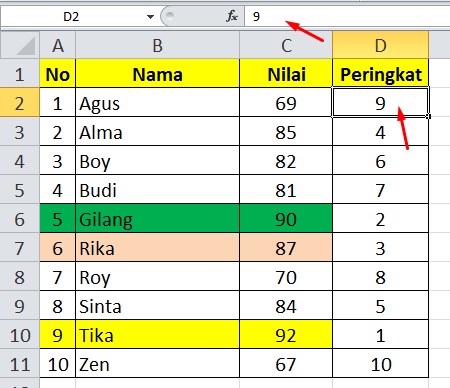
2. Cara Menentukan Ranking Di Excel Menggunakan Rumus RANK
Rumus di excel untuk menentukan rangking dari sebuah data atau menentukan urutan data dari yang terbesar ke terkecil adalah menggunakan Rumus RANK.EQ(...). Rumus Rank tersebut memiliki beberapa input data yang harus diisi agar bisa berfungsi.
Rumus:
=RANK.EQ(number;ref;[order]) atau =RANK.EQ(number,ref,[order])
Baca Jika Rumus Error: Kedua rumus diatas terlihat sama, namun terdapat perbedaan dimana yang satu menggunakan pemisah titik koma (;) dan yang satu hanya menggunakan koma saja (,). Hal ini disesuaikan dengan versi excel.
Penjelasan rumus RANK.EQ
- Number adalah nilai yang ingin anda tahu data dengan nila tersebut rangking atau peringkat berapa. Number bisa anda isi dengan lokasi data di CELL excel, misalnya data di D2 maka silahkan isi number dengan D2.
- Ref adalah data yang menjadi referensi, yang merupakan seluruh data nilai. Jika data nilai ada di Cell D2 sampai D20, maka isi Ref dengan D2:D20.
- [order] anda bisa mengisi dengan angka 0 atau FALSE.
Untuk langkah-langkahnya, silahkan ikuti step by step dibawah ini.
- Langkah pertama silahkan buka aplikasi Excel atau File yang ingin anda peringkat.
- Misalnya kita mempunyai data nilai siswa, dimana saya nilai terletak di Cell C2 sampai C20.
- Rumus Rank dapat kita tulis di sebelah kolom nilai atau di kolom D. Perhatikan Rumus Cell D2 Pada gambar dibawah ini.

- Tulis rumus berikut ini di Cell D2.
=RANK.EQ(C2;$C$2:$C$20;0) atau =RANK.EQ(C2,$C$2:$C$20,0)
C2 karena data nilai pertama yang ingin kita tahu peringkat-nya ke berapa ada di Cell C2.
$C$2:$C$20 adalah lokasi data di C2 sampai C20 atau C2:C20 yang dikunci menggunakan F4 atau lambang dolar. Tujuannya agar data referensi nya tetap dan tidak berubah-ubah.
Karena memang data referensi nya hanya ada pada cell C2 sampai C20. Biar dia terkunci maka anda tulis terlebih dahulu C2:C20 kemudian klik tombol F4 di keyboard. - Kemudian klik Cell D2 dan tarik ujung Cell tersebut hingga ke Cell paling terakhir atau Cell D20.
- Atau klik Cell D2 kemudian, klik ujung Cell dua kali, maka otomatis semua rumus akan ter-copy pada seluruh Cell.
- Terlihat bahwa Tika mendapatkan peringkat 1, Gilang 2, Rika 3 dan seterusnya.
Itulah artikel tentang Cara Menentukan Ranking Di Excel Untuk Menentukan Peringkat. Semoga apa yang saya bagikan pada kesempatan kali ini dapat bermanfaat untuk anda. jangan lupa untuk share artikel ini kepada teman-teman anda, agar mereka juga tau bagaimana cara menentukan peringkat juara di excel dengan mudah dan cepat. Silahkan follow blog ini untuk mendapatkan informasi seputar Microsoft Excel secara lengkap. Mungkin itu saja pembahasan kali ini, akhir kata saya ucapkan terimakasih dan sampai jumpa kembali di artikel selanjutnya.